如果你的OPPO手机是Color OS 11及以上版本,那么该手机内置了远程协助功能。这项远程协助功能,可以突破距离限制、让用户之间远程同步共享屏幕,并实现语音通话、授权操控。即使身处异地亦能够随时帮助亲朋好友,解决用机问题。
如何开启OPPO手机内置的远程协助?
第一步
确认控制端和被控端都是OPPO手机,而且都登录Hey Tap账号,两台手机都处于联网状态。不连接网络,不能使用。
第二步
控制端和被控端的OPPO手机都开启【屏幕共享】功能。
具体操作:打开OPPO手机自带的【设置】,点击【连接与共享】、【屏幕共享】、【发起共享】,再点击【允许】账号授权。
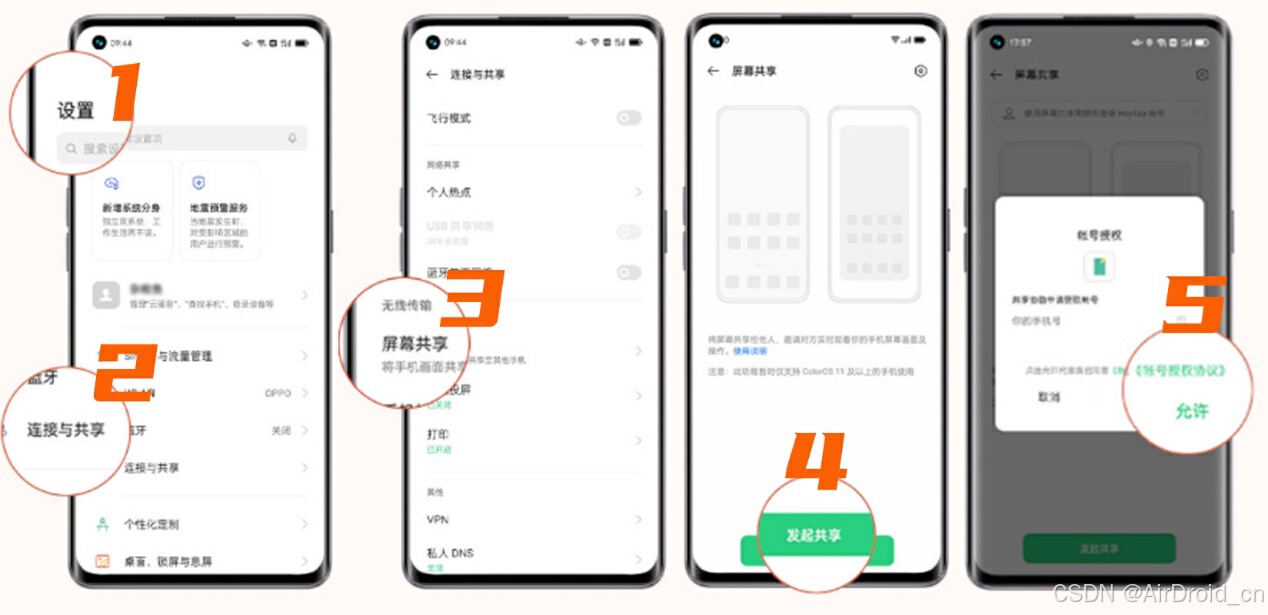
第三步
被控端的OPPO手机发出邀请。
具体操作:如果是初次使用,那么接着上一个步骤(标号5)允许账号授权后,再次点击【发起共享】,输入控制端的手机号,再点击【发起邀请】,确认当前人员、环境、设备是可信的之后,点击【立即开始】,然后等待控制端接受邀请。

平常使用时,被控端的OPPO手机只要打开【设置】,点击【连接与共享】、【屏幕共享】、【发起共享】,填写手机号,点击【发起邀请】即可。
第四步
控制端的OPPO手机接受邀请。
具体操作:手机屏幕置顶会显示“收到一个屏幕共享邀请”,点击【接受】并【确定】授予相关权限。

第五步
被控端的OPPO手机授权对方远程控制。
具体操作:被控手机屏幕上会出现一个类似悬浮窗的圆矩形,上面写着【共享中】。点击【共享中】-【授权对方操作】-【授权】。
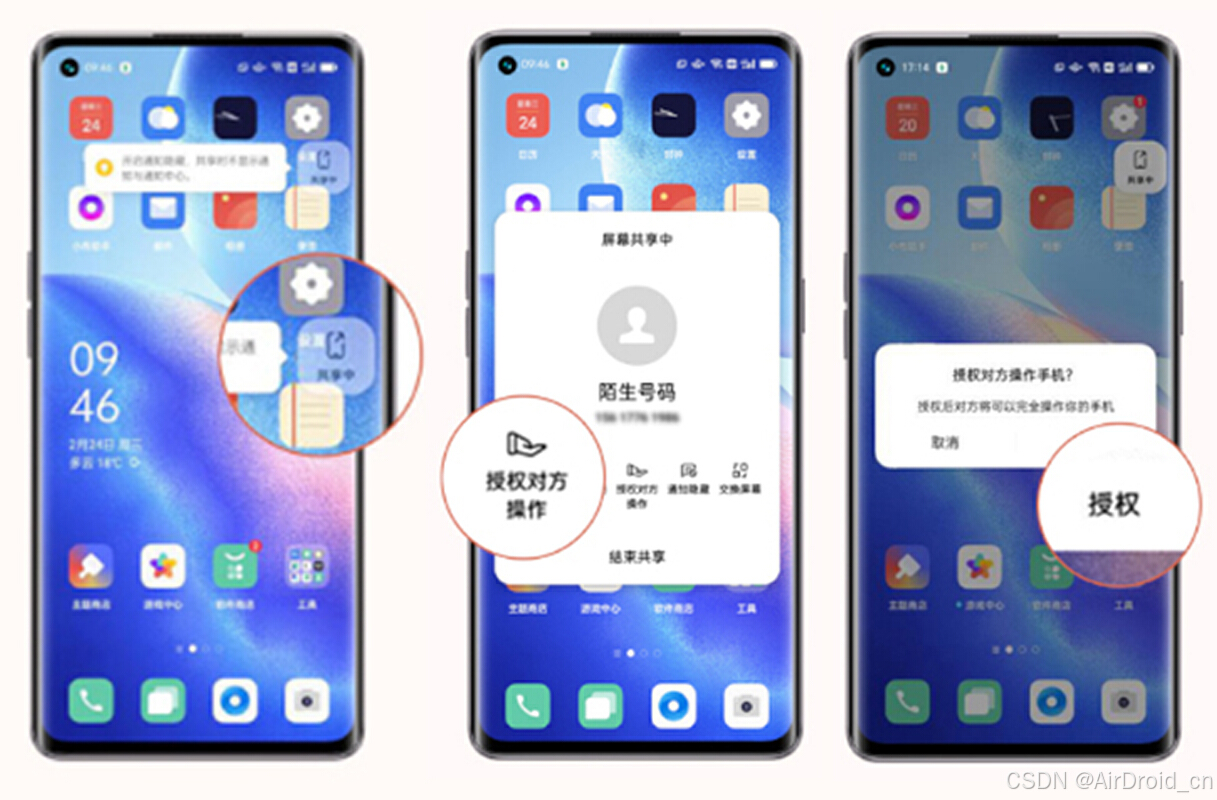
完成以上5步操作,控制端就可以远程控制被控端的OPPO手机。而且再控制端的界面内,左下角有一个【交换屏幕】按钮,点击即可切换控制端为被控端。
OPPO手机内置的这项远程协助功能完全不需要安装软件,每次远程控制都由被控端发起,操作简便,但也仅限OPPO手机之间使用。如果控制端或被控端有一台不是OPPO手机,这项功能就不能使用了。
OPPO手机怎样才能跟其他品牌的手机互联,进而使用远程控制功能呢?
AirDroid 支持所有安卓7.0及以上版本的手机相互远程控制,OPPO手机作为控制端或被控端都可以使用。
为了方便解说,下面假设OPPO手机是控制端,其他品牌的安卓手机是被控端(简称“安卓手机”)。实际使用时,可以是OPPO相互控制,或者OPPO手机作为被控端。
步骤一
准备好一台被控的安卓手机、一台用作控制端的OPPO手机、一台Windows或macOS系统的电脑,一根有效的数据线,还有网络。使用远程控制功能必须让两台手机都连接网络,没有网络不能使用。
补充说明:在准备工作中需要用到电脑和数据线,平常远程控制不需要用电脑和数据线。
步骤二
在被控的安卓手机和电脑都安装AirDroid客户端,注册并登录同一个账号。

步骤三
在被控的安卓手机上,根据界面提示,授予相关权限。
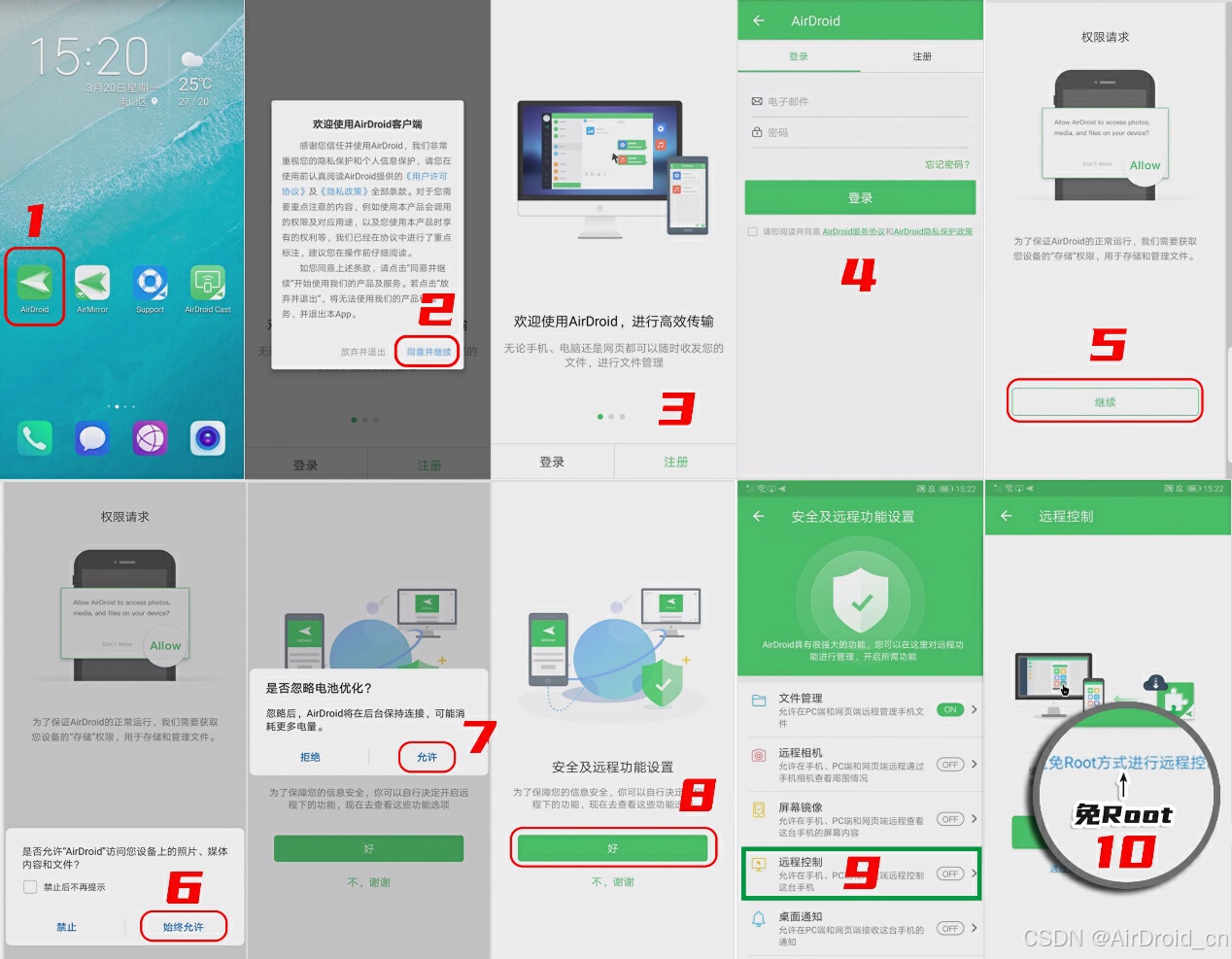
步骤四
在电脑上打开AirDroid,点击左侧栏【远程控制】、中间栏【免Root】,根据右侧提示给安卓手机完成免Root操作。
注意:免Root结束后,就不需要用到电脑和数据线。可以拔线和关闭电脑。提醒一下,被控手机关机重启需要重新免Root,才能被远程控制。

步骤五
在安卓手机的AirDroid里点击【个人】、【安全及远程功能设置】、【远程控制】,然后点击蓝色字体,根据不同品牌和型号的要求,将AirDroid设定在这台手机的后台保持运行。
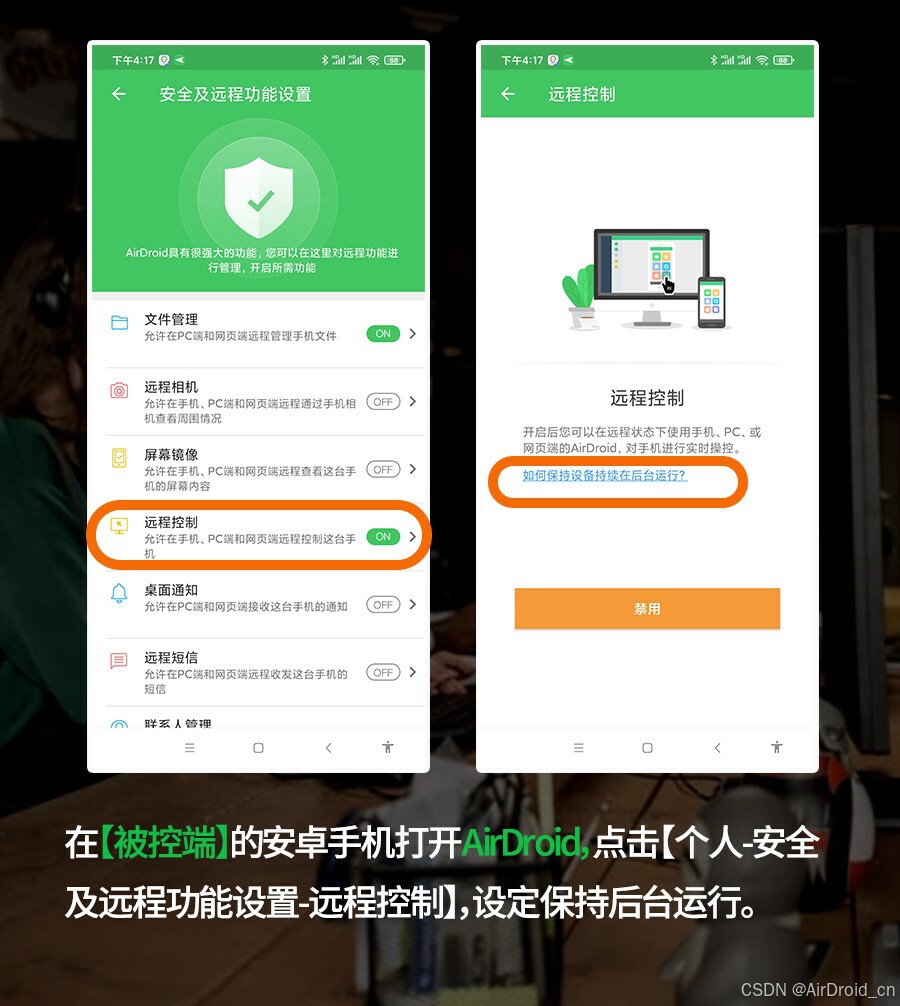
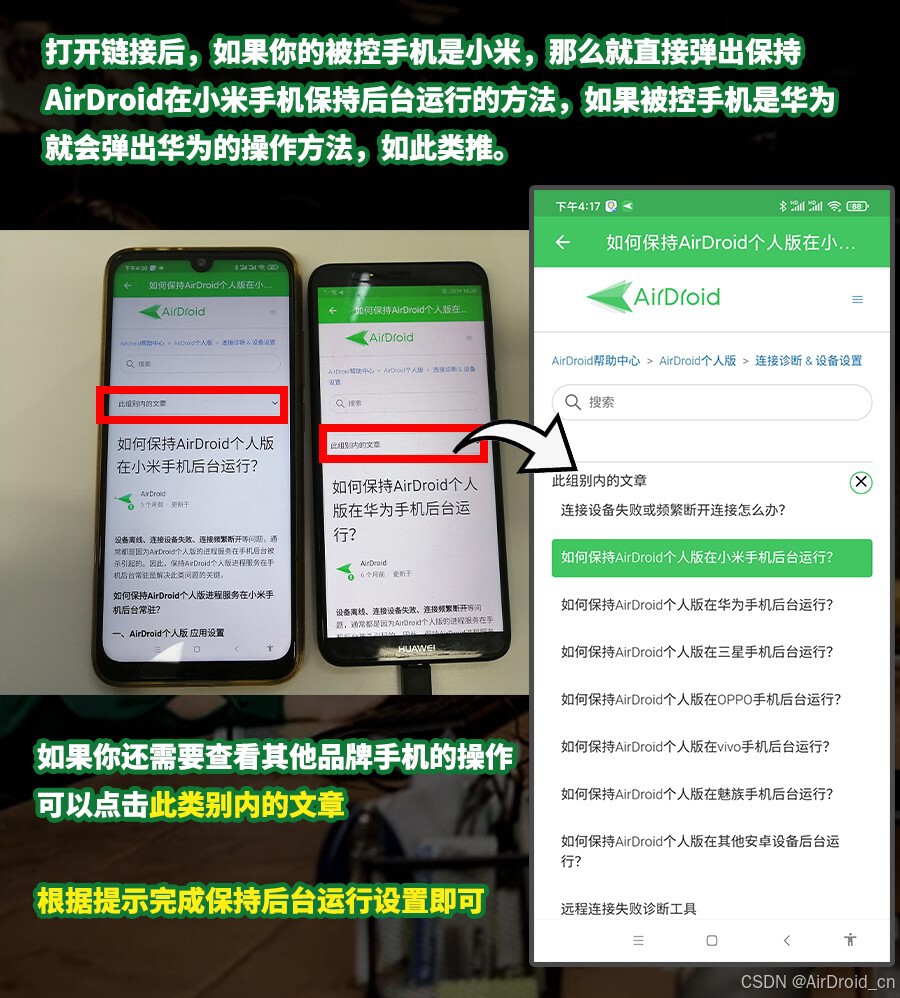
至此,这台安卓手机就可以接受远程控制了。
步骤六
拿起作为控制端的OPPO手机,安装软件AirMirror,然后登录与被控端相同的账号。注意,这个软件跟被控手机上的软件不是同一个,不要安装错。

步骤七
在OPPO手机点击AirMirror左下角【设备】,点击被控手机名称,再点击【远程控制】,连接成功后就可以远程操作被控的安卓手机。
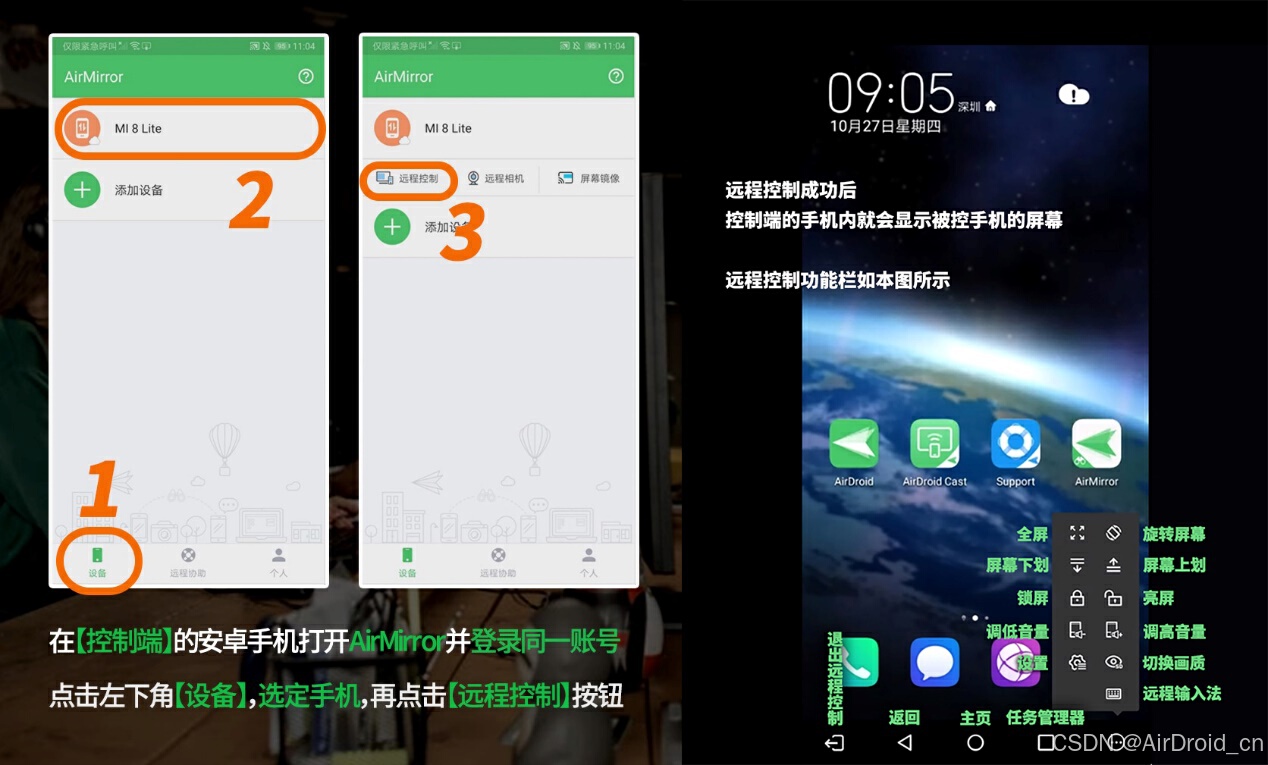
虽然本篇文章有多达7个步骤,但是平常使用时,只需要在控制端打开AirMirror,点击左下角【设备】,点击手机名称,再点击【远程控制】即可,总共点击4次屏幕。

至此,OPPO手机远程控制其他品牌的安卓手机的方法已经介绍完毕,这个方法也可以使用到任意品牌安卓手机相互控制的场景。(注意:安卓系统需是7.0及以上版本)
























 2618
2618

 被折叠的 条评论
为什么被折叠?
被折叠的 条评论
为什么被折叠?








